word文档是我们日常办公和学习经常会使用到的一种电脑软件工具,其主要作用是编辑文档。但是我们也经常会利用word文档进行一些绘图的制作。那么,如何利用word文档绘制角度图呢?下面就一起来看看使用word文档绘制角度图的图文教程吧。
【 tulaoshi.com - word文档 】
首先,我们应当打开word,新建一个文档,然后选择插入。接着在插入中选择形状,再单击一下,选择一条直线,单击一下。
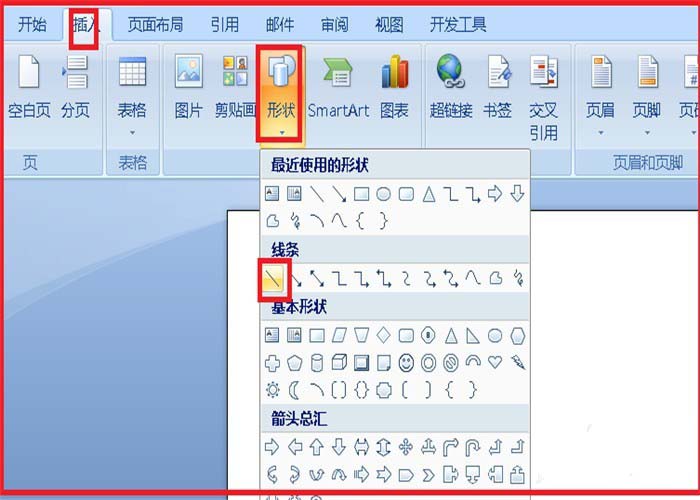
这时在空白文档中出现一条直线,单击选中直线,单击右键,找到设置图片格式,单击一下。出现图片格式设置框,设置一下直线的粗细。
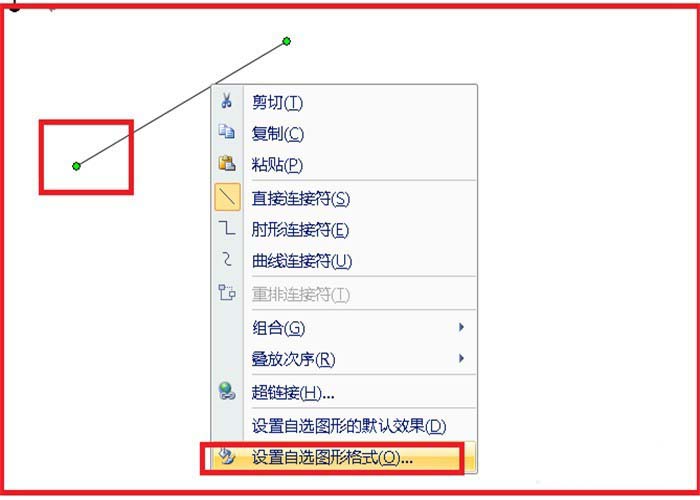

直线的粗细设置好了,单击直线选中,单击右键,单击复制。
(本文来源于图老师网站,更多请访问http://www.tulaoshi.com/wordwendang/)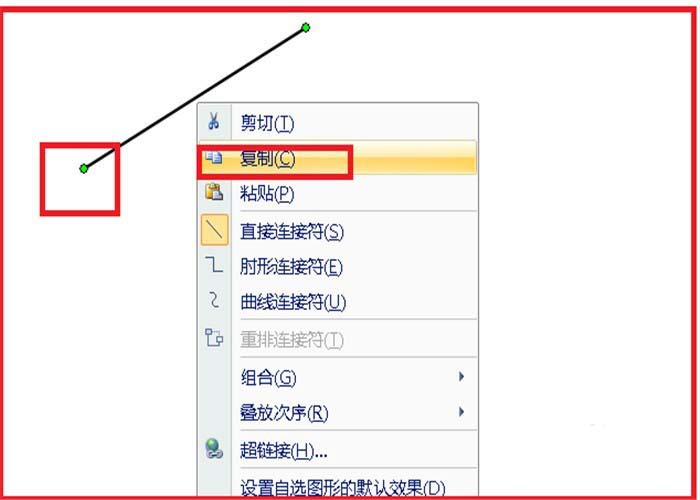
再单击右键,单击粘贴,就出现了两条一样的直线了。
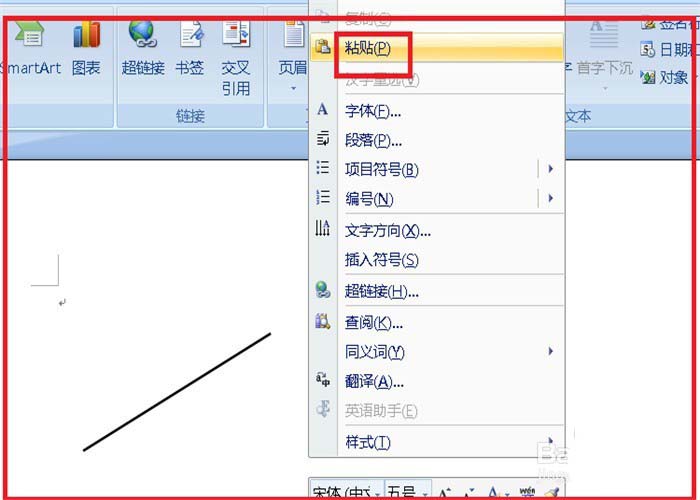
单击选中其中的一条直线,进行移动,形成角,单击选中一条直线,按下键盘上的shift键不放,再单击另一条直线,就同时选中了两直线,再单击右键,找到组合,单击一下,再单击组合,两条直线就成一个整体角了。
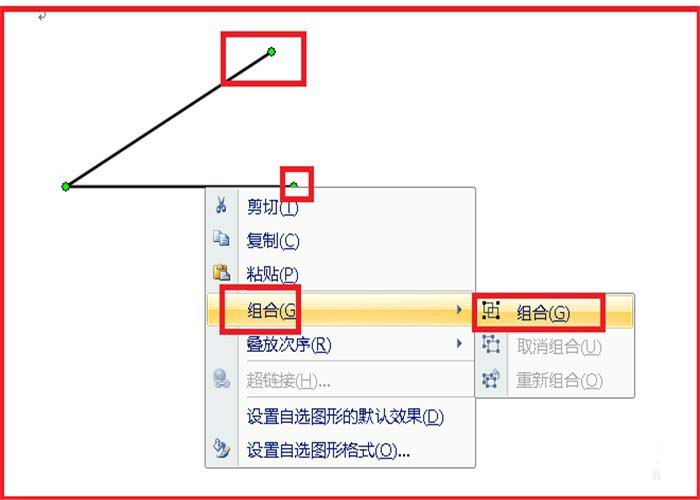
此时角已经基本完成了,如果感觉缺少顶点的话,可以找到文本框单击一下,选中一个文本框。
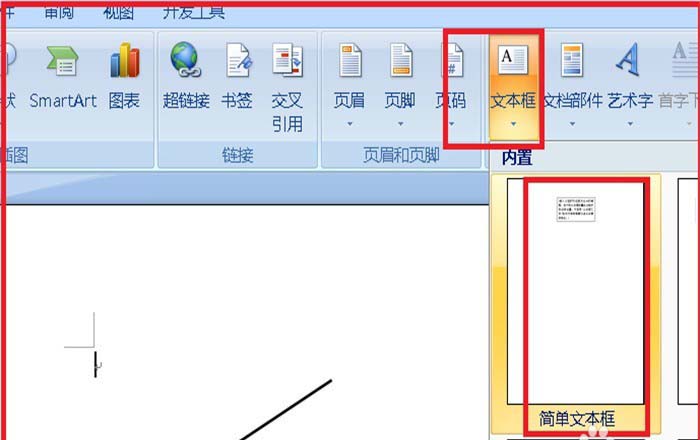
在文本框中输入一个黑点,单击右键,设置图片格式,选择无颜色填充。
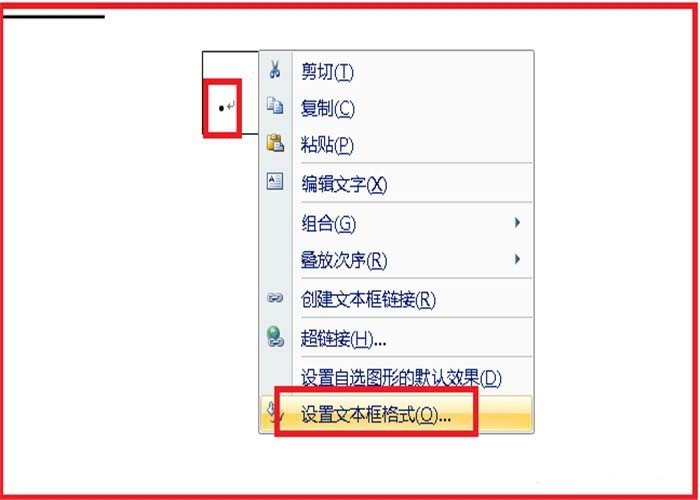
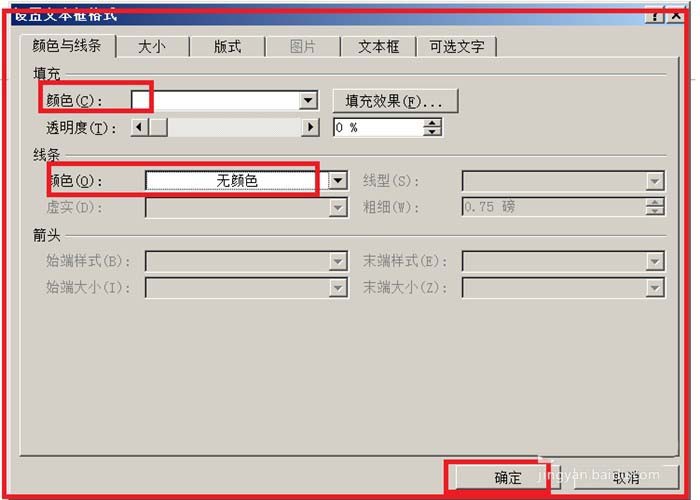
最后,我们可以拖动文档中的文本框,选中后组合,有顶点的角就完成了,是不是很简单啊。更多内容推荐:如何在word文档中设置箭头上显示文字
(本文来源于图老师网站,更多请访问http://www.tulaoshi.com/wordwendang/)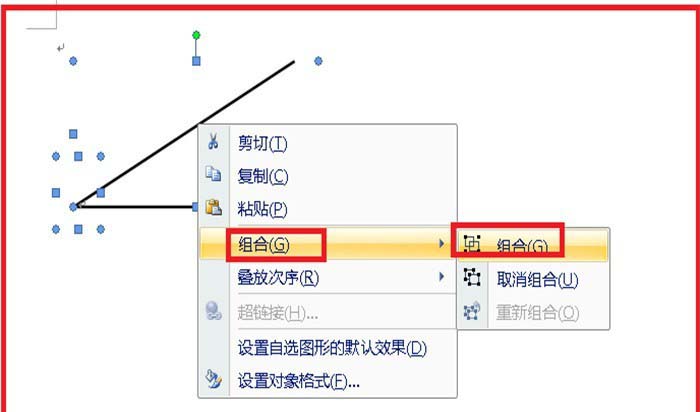
来源:http://www.tulaoshi.com/n/20170612/2652923.html
看过《如何利用word文档绘制角度图》的人还看了以下文章 更多>>